自分で作ったコード進行を聴きながら楽器を演奏したいと思ったことはありませんか?
今回紹介するフリーソフトは簡単にコード進行を作ることができるので紹介します。

テキスト形式でコード進行を書き込んで再生ボタンを押すだけでコード進行を演奏してくれます。
非常に便利なのでダウンロード手順から使い方まで解説していきます。
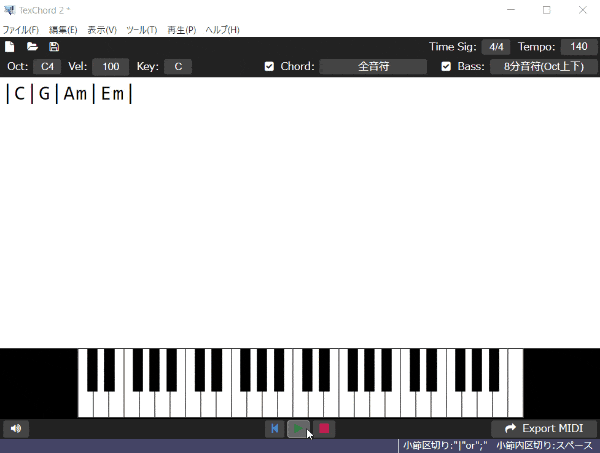
こんな人におすすめ
・有名曲のコード進行を確認したい人
・コード進行を流して演奏したい人
・作曲したい人
TexChord2Freeとは?
M'z Koo-boo様が作成したフリーソフトで、対応OSはWindowsOS 64Bit版7/8/10とmacOS 10.13以降となります。
テキスト画面にコード進行を入力して再生ボタンを押すだけで演奏してくれる非常に便利なソフトです。
また、記入したコード進行をDAWソフトにドラッグ&ドロップするだけで簡単に反映することもできます。
有料版のソフト(税込み1000円)もあり、度数表記やキーの変更、度数表記←→階名表記の変換が可能となっております。
ダウンロード手順
注意ポイント
「TexChord2Free」のダウンロードにはpixiv IDが必要です。

「TexChord2Free」はZipファイルでダウンロードされるので、解凍ソフトの「Cube ICE」を使用することをおすすめします。
-

-
参考ファイルの圧縮と解凍が簡単にできるソフトの紹介【CubeICE】
ファイルを簡単に圧縮・解凍したいと思ったことはありませんか? もくじ CubeICEとは?ダウンロード手順使用方法圧縮方法1(ドラッグ&ドロップ)圧縮方法2(右クリック)解凍方法1(ドラッグ&ドロップ ...
続きを見る
「TexChord2Free」は以下のサイトからダウンロードできます。
https://mzkb.booth.pm/items/2835129
クリエイターズマーケットBOOTH M'z Koo-boo
1.Windows版の「無料ダウンロード」をクリックします。
注意ポイント
macOSの人は下の「無料ダウンロード」をクリックします。
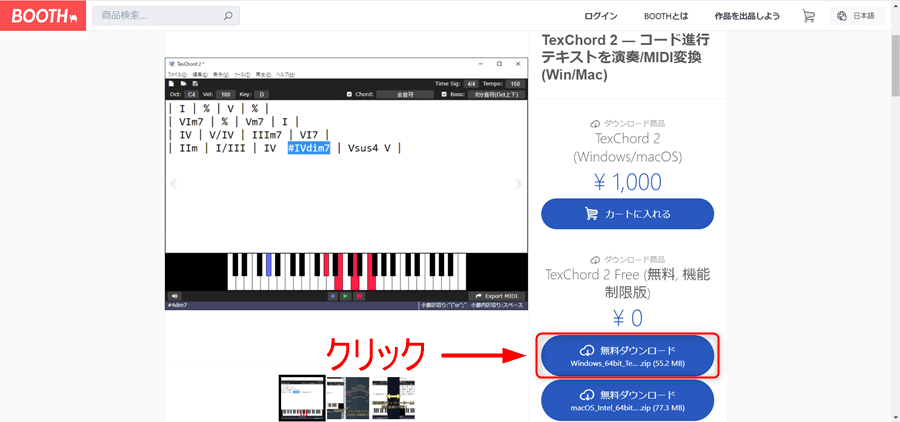
2.「pixiv IDでログイン」をクリックします。
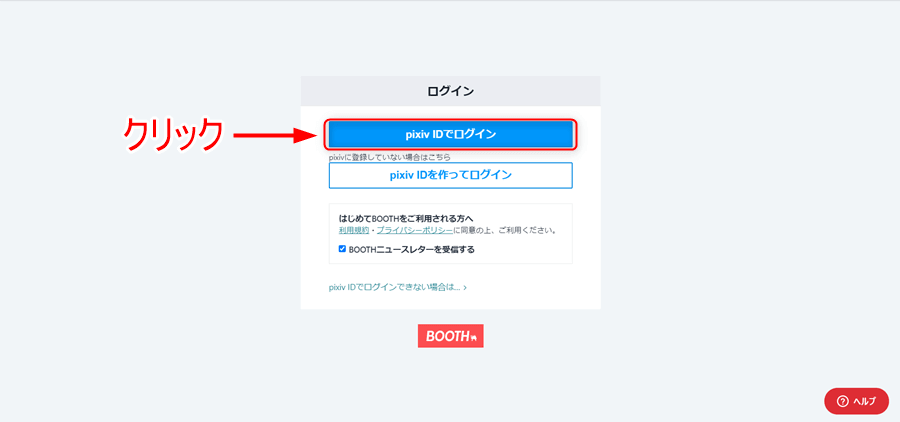
3.「メールアドレス」と「パスワード」を入力して「ログイン」をクリックします。
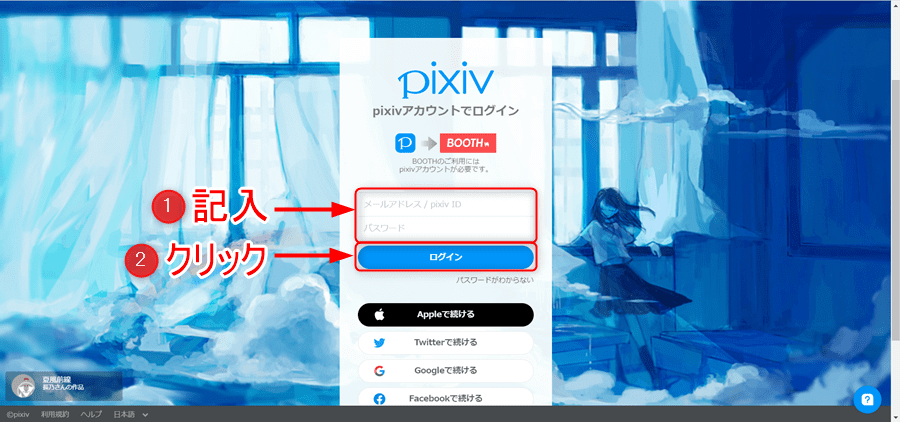
4.最初のページに戻りますので、もう一度「無料ダウンロード」をクリックします。
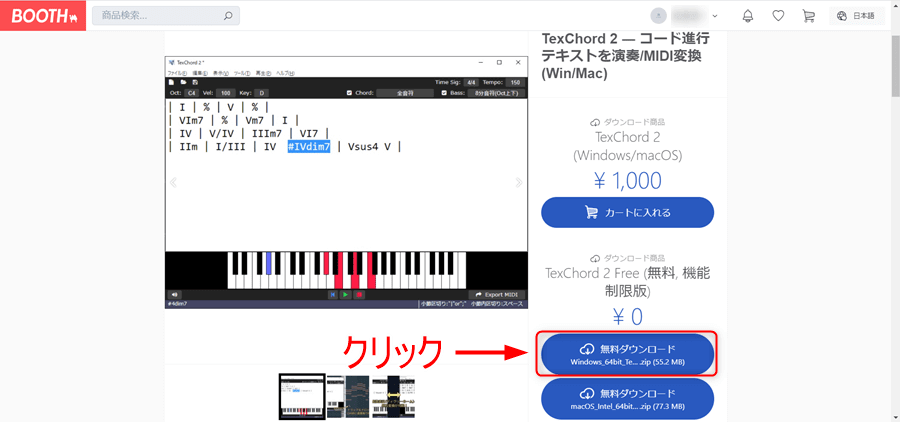
5.ダウンロードが完了したら、「Windows_64bit_TexChord_Free_v2.0.2」をクリックします。
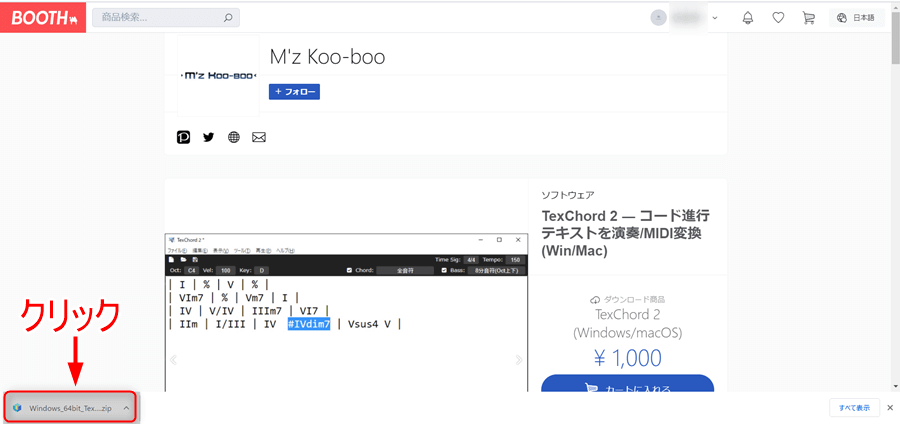
またはダウンロードされた「Windows_64bit_TexChord_Free_v2.0.2」を解凍します。

6.解凍したフォルダを開いて「TexChord Free Setup 2.0.2.exe」をダブルクリックします。
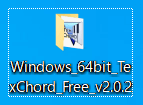

7.セットアップが表示されるので「現在のユーザーのみにインストールする」にチェックを入れて「次へ」をクリックします。
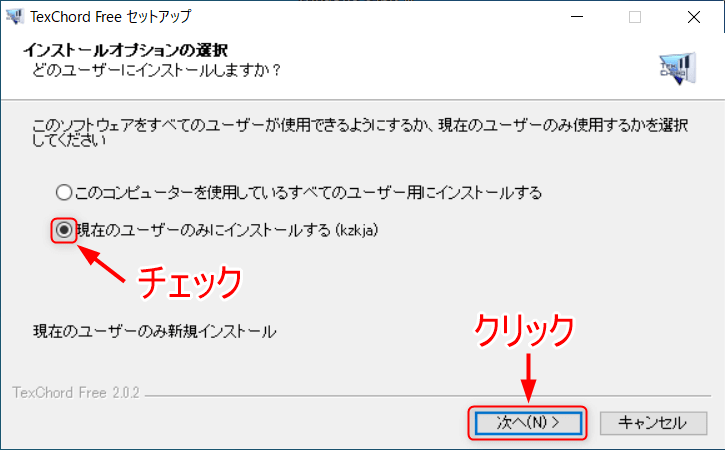
8.「インストール」をクリックします。
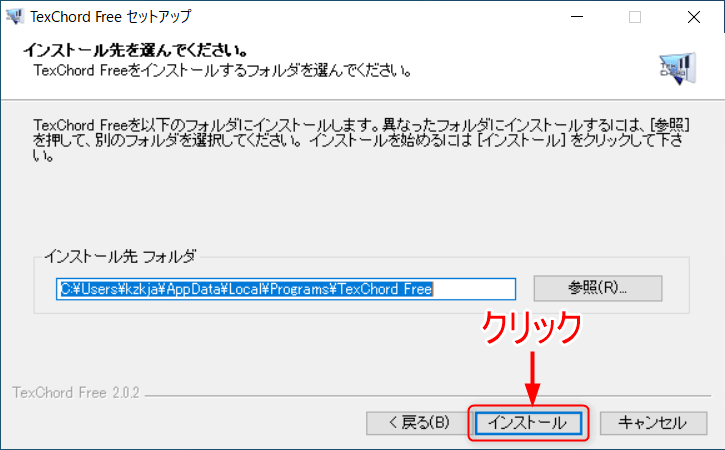
9.「TexChord Freeを実行」にチェックを入れて「完了」をクリックします。
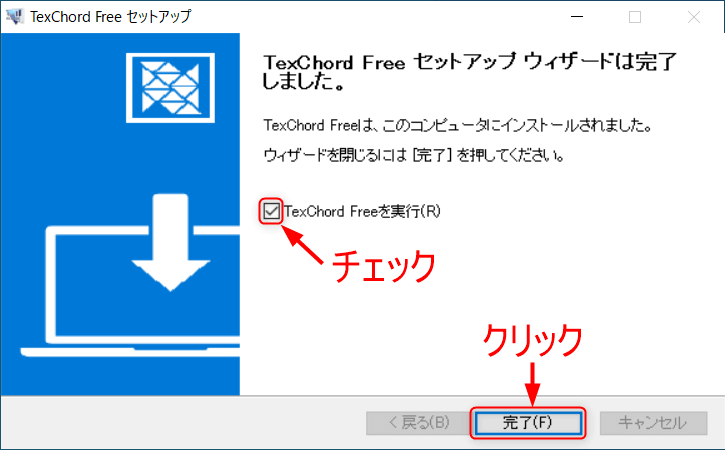
10.「TexChord 2 Free」が表示されて完了です。
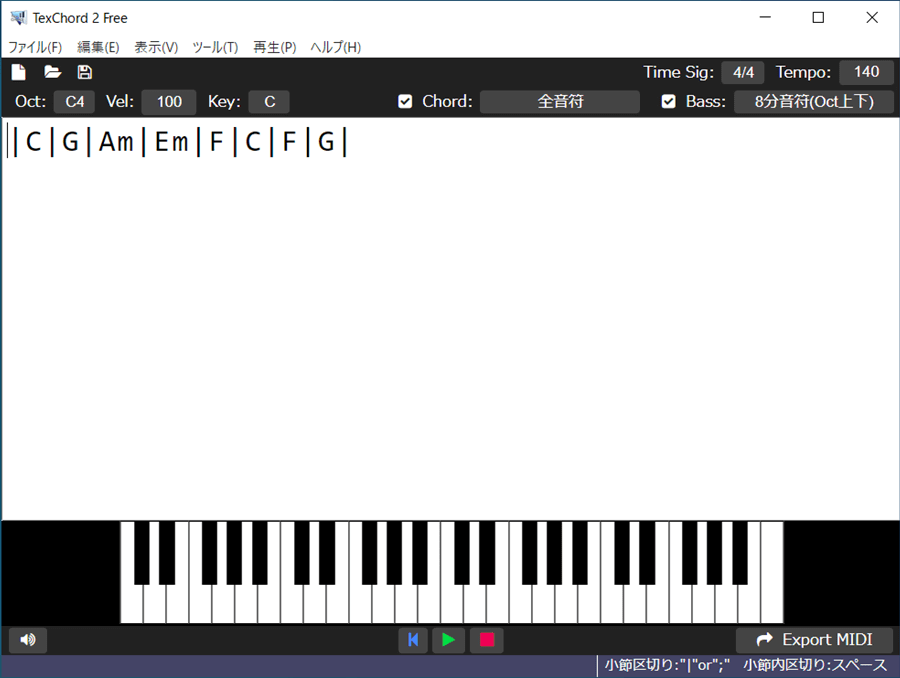
アンインストール手順

有料版を購入する場合は無料版は不要なのでアンインストールしておきましょう。
1.検索バーから「コントロールパネル」を検索して「コントロールパネル」をクリックします。
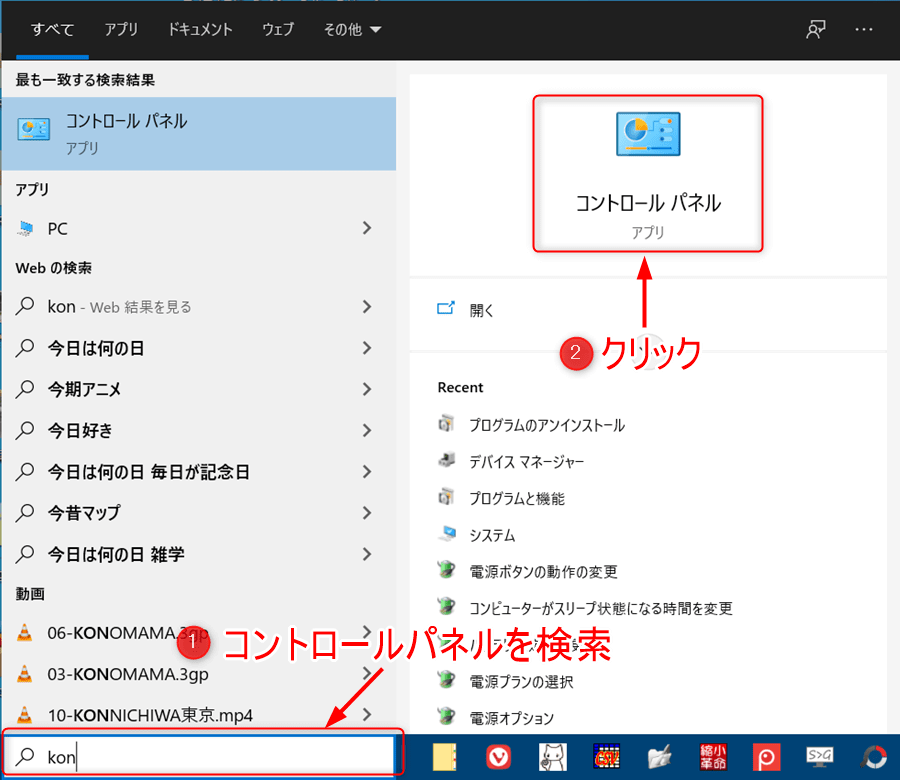
2.「プログラムのアンインストール」をクリックします。
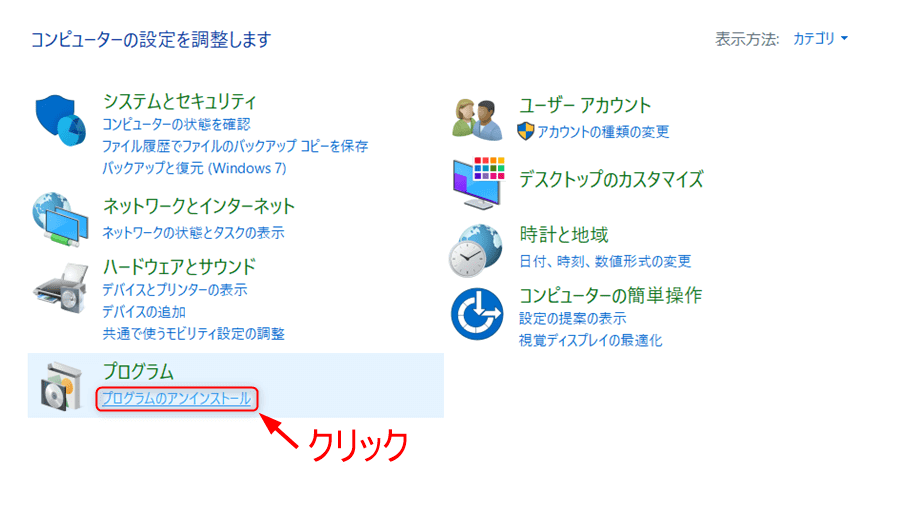
3.「TexChord Free 2.X.X」をクリックします。
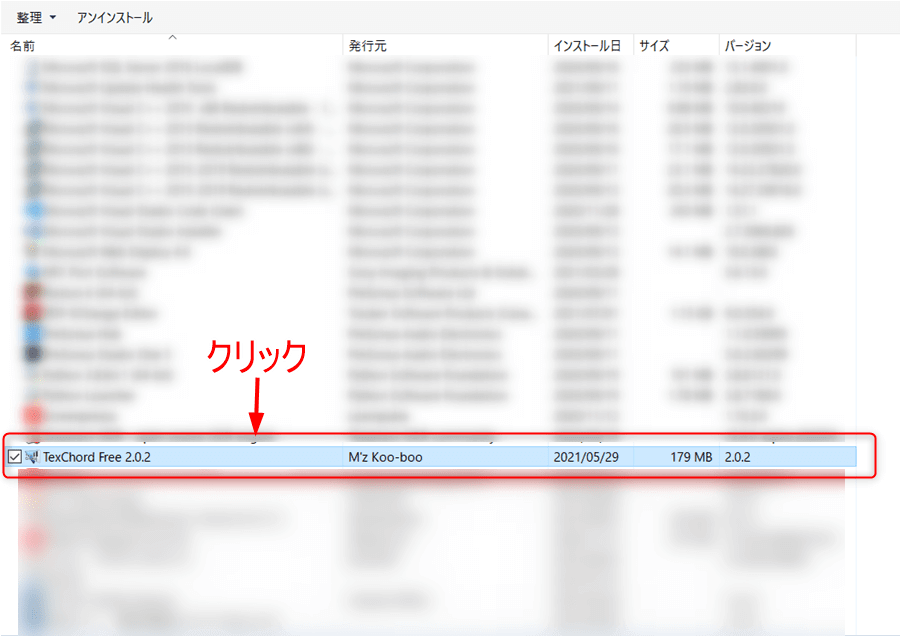
4.右クリックして「アンインストール」をクリックします。

5.「次へ」をクリックします。
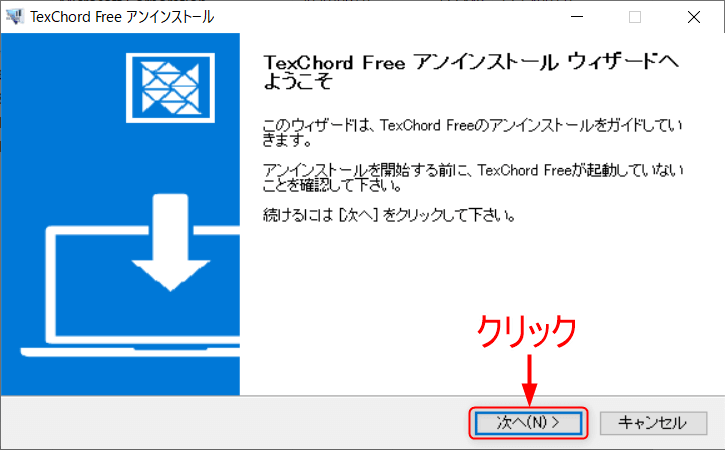
6.「完了」をクリックします。
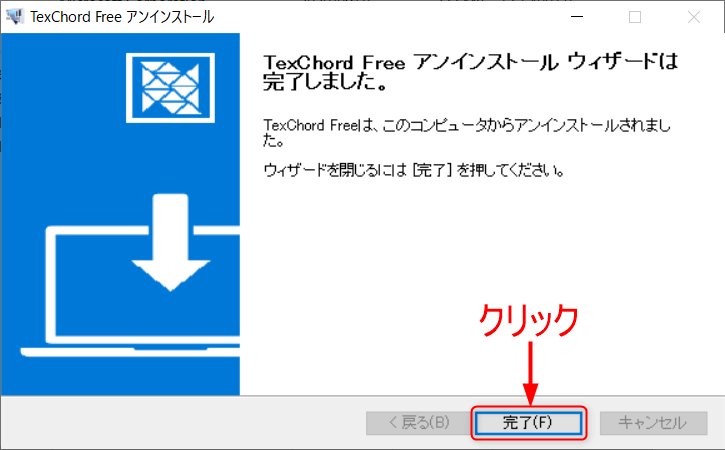
使用方法

コード進行を書き込んで、再生ボタンを押すだけ
コードの書き方
コード名を記入して| |で区切れば、1小節になります。例:|C|
小節内で区切る場合はスペースを使用します。例:|C G Am Em|

コードの書き方については「ヘルプ」の「ユーザーマニュアルを開く」から確認できます。
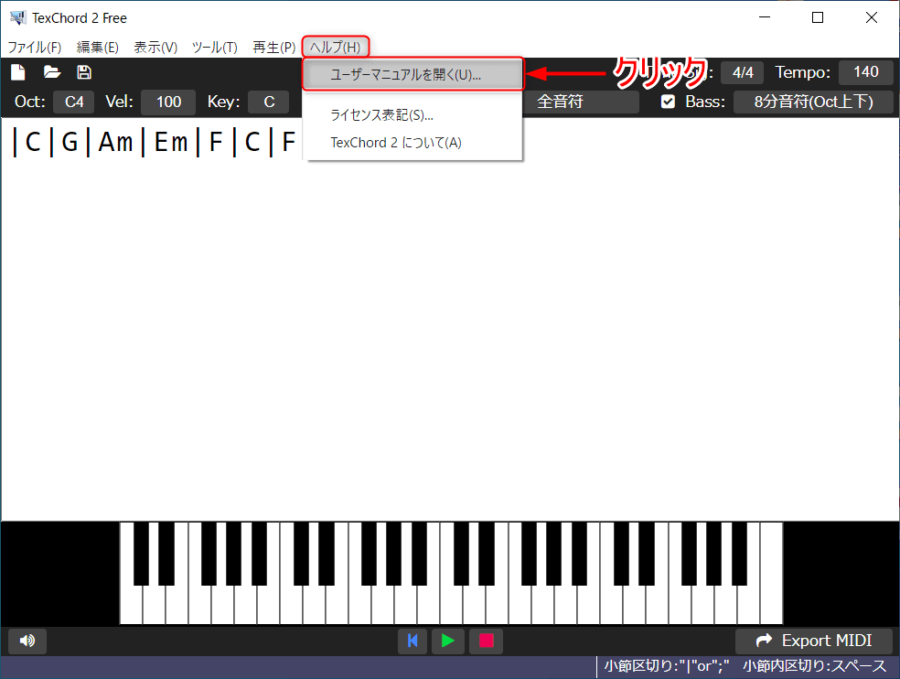
コードとベース音の設定
1.下のようにコード音の長さを設定できます。コード音の有効無効も切り換えることができます。
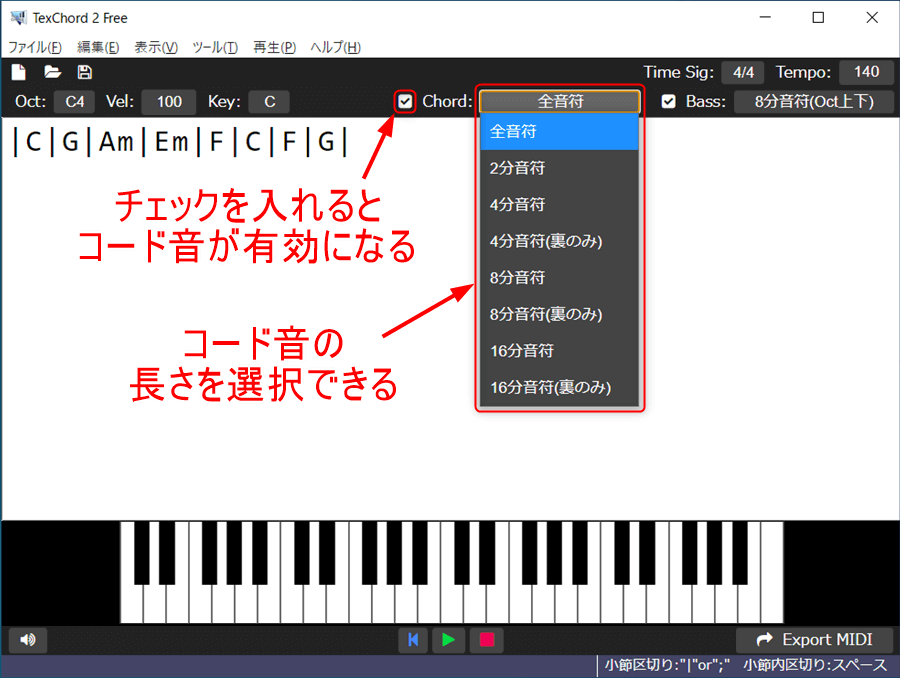
2.下のようにベース音の長さを設定できます。ベース音の有効無効も切り換えることができます。
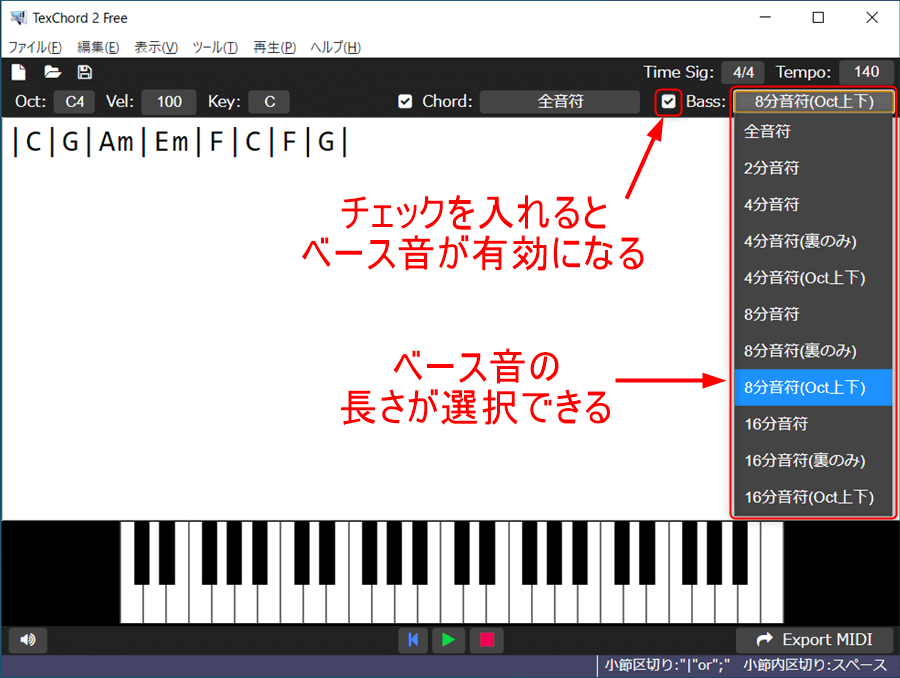
DAWソフトにコード進行を反映

「Export MIDI」をDAWソフトにドラッグ&ドロップするだけで、コード進行を反映してくれます。超便利!
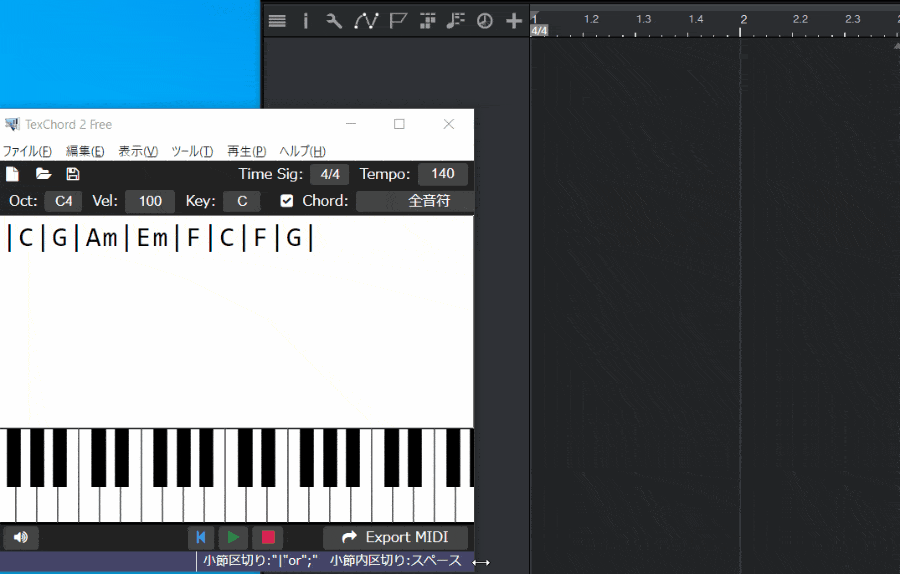
ショートカットキー

ショートカットキーで操作すると効率がいいので一覧としてまとめました。
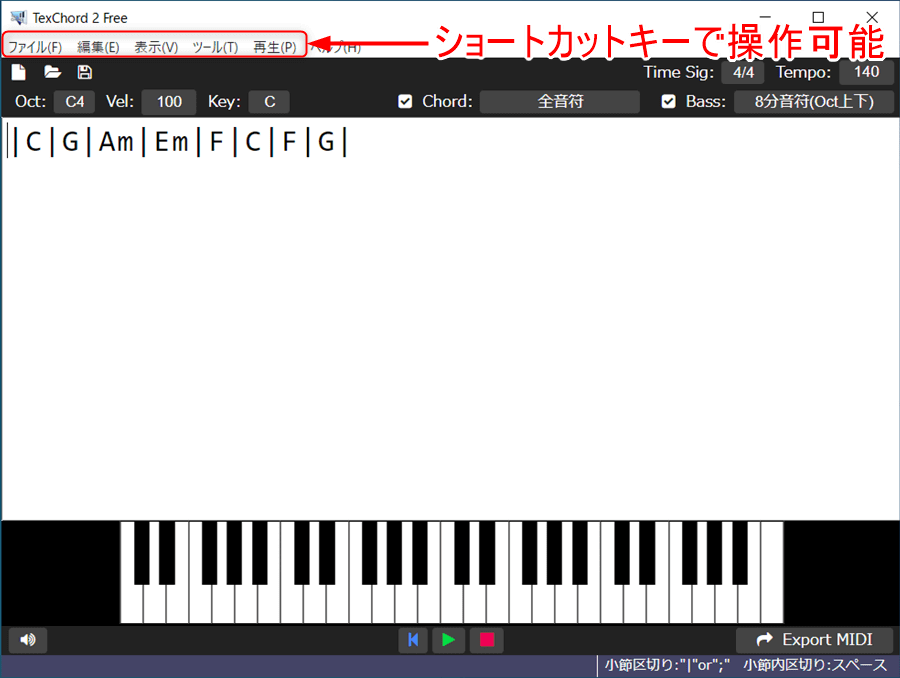
ショートカットキー一覧
注意ポイント
黄色マーカーは有料版の機能になりますので、無料版では使用できません。
| ショートカットキー | 動作内容 |
| Ctrl+N | 新規テキスト |
| Ctrl+O | テキストを開く |
| Ctrl+S | テキストを保存 |
| Ctrl+Shift+S | テキストに名前をつけて保存 |
| F5 | MIDI形式で書き出し |
| Ctrl+Z | 元に戻す |
| Ctrl+Y | やり直す |
| Ctrl+X | 切り取り |
| Ctrl+C | コピー |
| Ctrl+V | 貼り付け |
| Delete | 削除 |
| Ctrl+A | すべて選択 |
| Ctrl+Shift+= | 拡大 |
| Ctrl+- | 縮小 |
| Ctrl+Shift+E | テキストからコード進行以外を除去 |
| Ctrl+Shift+R | スペースを小節区切りに置換 |
| Ctrl+Shift+D | 度数表記(全角)へ変換 |
| Alt+Ctrl+D | 度数表記(半角)へ変換 |
| Alt+Ctrl+Shift+D | 度数表記へ変換 |
| Ctrl+Shift+A | 階名表記へスケールを指定して変換 |
| Alt+Ctrl+A | 階名表記へ簡易変換(調号:#) |
| Alt+Ctrl+Shift+A | 階名表記へ簡易変換(調号:♭) |
| Ctrl+P | 再生 |
| Esc | 停止 |
| Alt+Ctrl+← | 先頭へ移動 |
| Alt+Ctrl+P | リアルタイムプレビューを有効にする |
まとめ
メモ帳などにコード進行をメモしておいて後から、「TexChord2Free」で取り込むとすぐに確認できて便利です。
文字だけではイメージがつかない場合にすぐに音で確認できるのがこのソフトのいいところだと思います。
ぜひ活用して音楽活動を充実させてください。

記事を読んでいただきありがとうございました。
